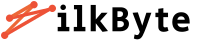Microsoft 365 uygulamalarında kullanılan Otomatik Kayıt özelliği, ani sistem hatalarında belge kayıplarını önlemek için büyük kolaylık sağlıyor. Ancak bazı durumlarda bu özellik beklendiği gibi çalışmayabiliyor. Böyle bir sorunla karşılaşıldığında atılabilecek adımları sizin için derledik.
Otomatik Kayıt Özelliğinin Açık Olduğunu Kontrol Edin
Word, Excel veya PowerPoint’te çalışırken ekranın sol üst köşesindeki Otomatik Kaydetme anahtarına göz atın. Eğer bu düğmede “Kapalı” yazıyorsa tıklayarak açabilirsiniz.
Bu düğmeyi göremiyorsanız:
- Herhangi bir sekmeye sağ tıklayın.
- “Hızlı Erişim Araç Çubuğunu Göster” seçeneğini işaretleyin.
- Daha sonra çubukta yer alan küçük oka tıklayarak “Otomatik Kaydet” seçeneğinin işaretli olduğundan emin olun.
Eğer Otomatik Kaydetme’yi açtığınızda sizden oturum açmanız istenirse Microsoft 365 aboneliğinizle ilişkili hesabınızla giriş yapmalısınız.
Bu özelliği her dosyada otomatik olarak açık hâle getirmek için:
- “Bulutta depolanan dosyaları varsayılan olarak otomatik kaydet” seçeneğini işaretleyin.
- Dosya > Seçenekler > Kaydet yolunu izleyin.
- “Tamam” dediğinizde bu seçenek, aktif dosya ve Microsoft 365 programındaki tüm gelecekteki dosyalar için ayarlanır.
Belgeyi Önce Manuel Olarak Kaydedin
Otomatik Kaydetme’nin devreye girmesi için dosyanın ilk kez OneDrive’a manuel olarak kaydedilmiş olması gerekir. Eğer bunu henüz yapmadıysanız:
- F12 tuşuna basarak “Farklı Kaydet” penceresini açın.
- Belgenize bir ad verin ve OneDrive klasörünü seçin.
- Kaydettikten sonra Otomatik Kaydetme özelliği aktif hâle gelecek.
Alternatif olarak:
- Uygun klasörü seçin ve dosyanızı kaydedin.
- Dosya > Farklı Kaydet > OneDrive seçeneğini kullanın.
Kayıt Sıklığını Değiştirin
Varsayılan olarak Microsoft 365 uygulamaları, her 10 dakikada bir Otomatik Kurtarma bilgisi kaydeder. Ancak bu süre sizin için uzun geliyorsa:
- Dosya > Seçenekler > Kaydet sekmesine gidin.
- “Otomatik kurtarma bilgilerini kaydetme sıklığı” seçeneğini 1 dakikaya düşürebilirsiniz.
Kısa süreler daha güvenli olsa da uygulamanın performansını biraz etkileyebilir. Bu nedenle bilgisayarınızın gücüne göre ayarlama yapmanız önerilir.
Eğer dosya, OneDrive ile bağlantılıysa ve uygulama çökmesi yaşandıysa OneDrive hesabınıza tarayıcıdan giriş yaparak daha güncel bir sürümüne ulaşma ihtimaliniz de bulunuyor.
Dosya Biçimini Kontrol Edin
Üzerinde çalıştığınız Excel, Word veya PowerPoint dosyası, eski bir biçime sahipse (örneğin .xls, .doc veya .ppt uzantılıysa) Otomatik Kaydetme özelliği bu dosyada çalışmaz. Bu durum, genellikle size başkası tarafından gönderilen veya eski bir sürümden kalan belgelerde görülür.
Otomatik Kaydetme’yi kullanabilmek için dosya biçimini güncellemeniz gerekir. Yani dosyanın uzantısının .xlsx, .docx ya da .pptx biçiminde olması gerekir.
Biçimi dönüştürmek için:
- F12 tuşuna basarak “Farklı Kaydet” penceresini açın.
- “Kayıt türü” açılır menüsünden kullandığınız programa göre Excel Çalışma Kitabı, Word Belgesi veya PowerPoint Sunusu seçeneğini işaretleyin.
- Dosyaya bir ad verin ve “Kaydet”e tıklayın.
Bu işlemi yaptıktan sonra elinizde iki dosya olacak:
Çalışmalarınızı yeni oluşturduğunuz modern dosya üzerinden sürdürebilirsiniz.
OneDrive Depolama Alanınızı Gözden Geçirin
OneDrive’ın depolama alanı doluysa Otomatik Kaydetme düzgün çalışmaz. Bu durumda Word, Excel veya PowerPoint ekranınızın üst kısmında bir uyarı mesajı belirebilir. OneDrive neredeyse doluyken de benzer bir uyarıyla karşılaşabilirsiniz.
Depolama durumunu kontrol etmek için:
- Görev çubuğundaki saat ve tarih bölümüne yakın alandaki OneDrive bulut simgesine tıklayın.
- Açılan bölmenin sağ üst köşesindeki dişli simgesine tıklayıp “Ayarlar”ı seçin.
- Açılan OneDrive ayarları penceresinin sol alt kısmında, toplam kapasite ve kullanılan alan bilgisi yer alır.
Depolama alanınız azaldıysa:
- “Depolamayı Yönet” seçeneğine tıklayarak OneDrive hesabınızdan gereksiz dosyaları silerek ya da planınızı yükselterek alan açabilirsiniz.
Bu adımları izleyerek hem Otomatik Kaydetme özelliğini sorunsuz kullanabilir hem de belgelerinizin güvende olduğundan emin olabilirsiniz.
Dosyanın Salt Okunur Olmadığından Emin Olun
Bir dosya Salt Okunur modundaysa üzerinde değişiklik yapamazsınız ve bu durumda Otomatik Kaydetme özelliği devre dışı kalır. Word, Excel veya PowerPoint dosyasını açtığınızda bu kısıtlamayla karşılaşmanızın birkaç farklı nedeni olabilir. Neyse ki bu durumu düzeltmenin de bazı kolay yolları var.
Aşağıdaki tabloda yaygın nedenleri ve çözüm yollarını görebilirsiniz:
OneDrive Eşitlemesini Yeniden Başlatın
Bazen Otomatik Kaydetme düzgün çalışmıyorsa bunun nedeni, OneDrive’ın arka planda senkronizasyonu geçici olarak durdurmuş olması olabilir. Bu durumda işe yarayan bir yöntemden bahsetmek gerekirse:
- Görev çubuğundaki sistem tepsisi bölümünde yer alan OneDrive bulut simgesine tıklayın. Bu basit işlem, senkronizasyonu yeniden başlatabilir.
- Eğer bu işe yaramazsa Dosya Gezgini‘ni (Win+E) açın ve üzerinde çalıştığınız dosyanın bulunduğu OneDrive klasörüne sağ tıklayıp Yenile‘yi seçin.
Bu işlemler sonrasında dosyanın “Değiştirilme Tarihi” alanını kontrol ederek senkronizasyonun aktif olup olmadığını anlayabilirsiniz. Dosya üzerinde tarih güncellenmişse OneDrive, tekrar çalışmaya başlamış diyebiliriz.
OneDrive Uygulamasını Sıfırlayın
Yukarıdaki tüm adımları denemenize rağmen sorun devam ediyorsa daha köklü bir çözüm gerekebilir. OneDrive’ı sıfırlamak, senkronizasyonla ilgili bağlantıları tamamen yenileyerek Otomatik Kaydetme sorunlarını ortadan kaldırabilir.
Bu işlem dosyalarınızı veya verilerinizi silmez; ancak yalnızca kısmen senkronize edilmiş dosyalar etkilenebilir.
Windows 11’de OneDrive’ı sıfırlamak için önce Win+R tuşlarına basarak “Çalıştır” penceresini açın. Açılan kutuya aşağıdaki komutu yazın ve Tamam’a tıklayın:
Bu komut yeterli olmazsa OneDrive Senkronizasyon uygulamasını sıfırlamayı deneyin. Yine Win+R tuşlarına basın, ardından şu komutu girin:
Bu komut da çalışmazsa aşağıdaki alternatifleri sırasıyla deneyebilirsiniz:
veya
Mac kullanıyorsanız OneDrive’ı sıfırlamak için Microsoft’un sağladığı adımları takip etmeniz gerekir.
Microsoft 365 Uygulamasını Onarın
Microsoft 365’i onarmak, Otomatik Kaydetme dahil olmak üzere birçok işlevdeki sorunu çözebilir. Bu işlem için yönetici hesabı kullanmanız gerekebilir.
Başlat menüsüne sağ tıklayın ve Yüklü Uygulamalar’ı seçin. Ardından ayarlar penceresinin üst kısmındaki arama çubuğuna “Microsoft 365” yazın. Karşınıza çıkan listede Microsoft 365 uygulamasının yanındaki üç noktaya tıklayın ve Değiştir seçeneğini seçin.
Uygulama, sizden değişiklik yapma izni isterse “Evet”i seçerek devam edin.
Karşınıza “Hızlı Onarım” ve “Çevrim İçi Onarım” adında iki seçenek çıkacak. İnternete bağlanmadan yapılabilen hızlı onarım, çoğu sorunu çözdüğü için önce bu seçeneği seçin ve “Onar”a tıklayın.
Sorun çözülmezse aynı adımları tekrar izleyin ve bu kez daha kapsamlı bir çözüm sunan “Çevrim İçi Onarım” seçeneğini tercih edin.
OneDrive Uygulamasını Yeniden Yükleyin
Bazen bir yazılımı kaldırıp yeniden yüklemek, beklenmedik sorunların çözülmesini sağlar. OneDrive’ı kaldırmak verilerinizi silmez; fakat senkronizasyonu tamamlanmamış dosyalar bu durumdan etkilenebilir. Bu işlem için de yönetici yetkileri gerekebilir.
Windows’ta görev çubuğundaki arama kutusuna “Ekle” yazın ve ardından Program Ekle veya Kaldır seçeneğine tıklayın.
Açılan pencerede arama kutusuna “OneDrive” yazın. Çıkan sonuçta OneDrive’ın yanındaki üç noktaya tıklayın ve “Kaldır”a basın.
Kaldırma işlemi sırasında yönetici parolası girmeniz veya onay vermeniz istenebilir. Onayladıktan sonra Microsoft’un OneDrive yükleme sayfasına giderek uygulamayı yeniden indirip yükleyin. Kurulum tamamlandığında oturum açarak senkronizasyonu yeniden başlatabilirsiniz.
Mac kullanıcıları, OneDrive uygulamasını çöp kutusuna sürükleyip ardından Microsoft’un resmî sayfasından indirerek yeniden yükleyebilir.
Son olarak Otomatik Kaydetme özelliği etkin olsa bile Ctrl+S kısayolunu kullanarak düzenli olarak manuel kaydetme alışkanlığını edinebilirsiniz. Böylece her ihtimale karşı verilerinizin güvende olduğundan emin olabilirsiniz.
Kaynak: www.howtogeek.com